人気の音ゲーosu!。
osu!に限らず音ゲーでは設定がとても大切でかなりプレイに影響してきます。
今回はそんなosu!のおすすめの設定を紹介していくので参考にしてみてください。
プレイに影響する重要な設定を紹介していくのでここで解説されていない設定はデフォルトで問題ありません。
グラフィック
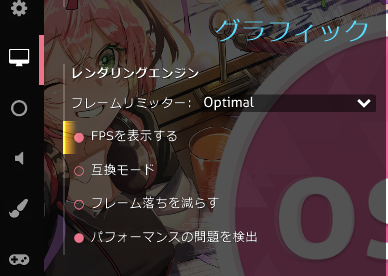
フレームレートの制限を設定します。
Optimal(最適)が最もパフォーマンスが良いです。
PCのスペックが足りない場合は垂直同期にしてもOKです。
現在のFPSを表示してくれます。
FPSが安定しない場合、設定を下げることも検討しましょう。
ゲームが安定して動作しているかのひとつの指標になるので表示しておくことがおすすめです。
オフにしましょう。
ゲームの安定優先です。
基本的にはオフでOKです。
あまりにも気になるようであればオンでも良いです。
1920×1080のモニターの解像度に合わせている人が多いです。
好みで変更して問題ありません。
上位勢は1920×1080でプレイしている人も多いです。

筆者もフルHDの解像度でプレイしているけれどやりやすいのでおすすめです!
フルスクリーンがおすすめです。
フルスクリーンにすると遅延が少なくなるのでウィンドウモードはできるだけやめておきましょう。
遅延は少しでもなくしましょう。
フルスクリーンでやる場合はオンにしましょう。
解像度を低くしている場合、外側を黒くしてくれます。
ゲームの軽量化の為にもオンにしましょう。
オフでOKです。
特に語ることはありません。
オフでOKです。
後述しますが画面を暗くするのでオンでも意味がありません。
オフでOKです。
後述しますが画面を暗くするのでオンでも意味がありません。
オフでOKです。
一定数コンボが続くとエフェクトが出てきます。
見にくくなるだけなのでオンにするのはやめましょう。
オフでOKです。
見にくくなるだけなのでオフにしておきましょう。
オフでOKです。
見にくくなるだけなのでオフにしておきましょう。
オフでOKです。
見にくくなるだけなのでオフにしておきましょう。
ゲームプレイ
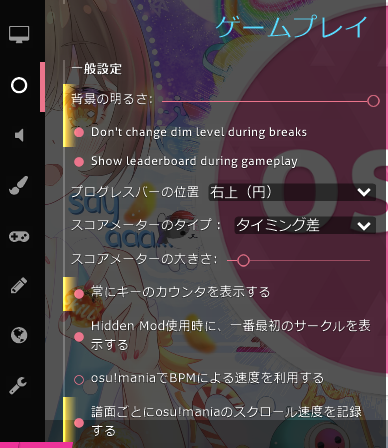
100%にしましょう。
100%にすることでプレイ中の背景が黒になり、譜面がとてもみやすくなります。
上位勢のプレイヤーも全員100%の設定です。
osu!の魅力としては減ってしまいますが、やりやすさ優先です。
曲の休憩中に画面を明るくするかどうかの設定です。
これは好みの問題なので自由に設定しましょう。
筆者はオンにしています。
タイミング差にしておきましょう。
リザルトのスコアにどれくらいずれていたのかが表示されるので結果次第で修正しましょう。
スキン
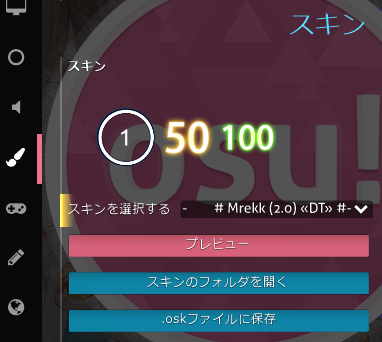
スキンの変更です。
いろんなスキンがあるので自分に合ったスキンをDLして使用しましょう。
検索するとたくさん出てくるので自分の好みで変更しましょう。
上位勢の使用しているスキンはどれも見やすいのでおすすめです。
カーソルの大きさを変更します。
こちらも好みで変更しても良いですが、小さい方が見やすくておすすめです。
入力
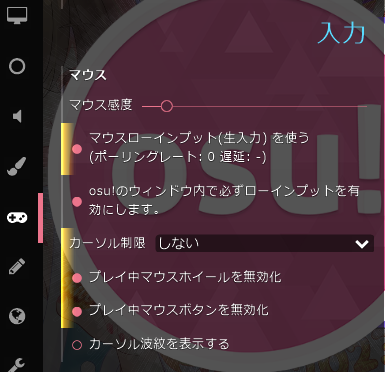
自分に合った感度でプレイしましょう。
マウスでプレイする場合はオンにしましょう。
こちらもマウスでプレイする場合はオンにしましょう。
クリックはキーボードで行う方が安定するのでマウスはオフにします。
キーコンの変更はここで設定します。
とくにこだわりなければデフォルトでOKです。
まとめ
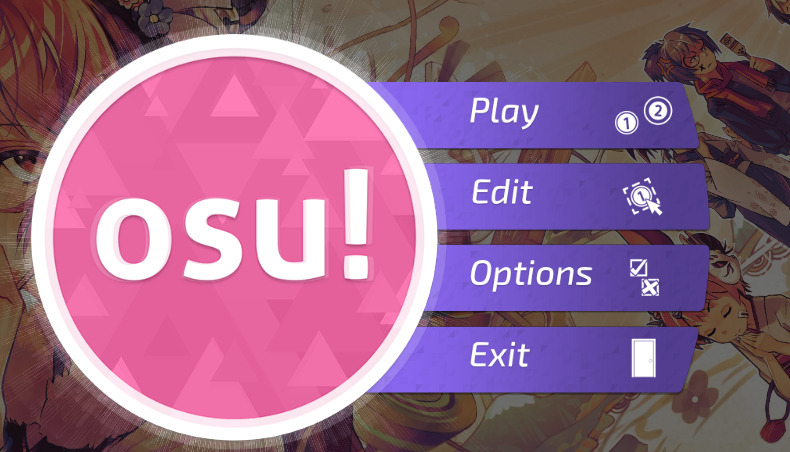
今回はosu!のゲーム内のおすすめ設定を紹介していきました。
設定次第でかなり快適にプレイすることができるのできちんと設定しておきましょう。
別の記事でosu!におすすめのペンタブやペンタブの設定を紹介しています。
初心者の人はペンタブでプレイする方がおすすめなので興味のある人はあわせてチェックしてみましょう。



